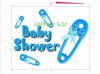Acerラップトップディスプレイの問題を修正できます。
Acerラップトップのディスプレイモニターに発生する可能性のあるさまざまな問題があります。 最も一般的な問題は、画面がフェードしたり、見づらくなったりすることです。 これは、輝度レベルを調整することで修正できます。 もう1つの一般的な問題は、誤った色に関係しています。これは、ディスプレイの色設定を調整することで解決できます。 さらにもう1つの大きな問題は、ディスプレイがフリーズしたり、ジャンプしたりすることです。これは、ディスプレイドライバを更新することで解決できます。
ステップ1
「Fn」キーを押したままにします。
今日のビデオ
ステップ2
右矢印キーをタップすると、表示画面が明るくなります。
ステップ3
左矢印キーをタップして、表示画面を暗くします。
ステップ4
「Fn」キーを離して、表示設定を保存します。
ステップ5
デスクトップを右クリックして、[グラフィックプロパティ]をクリックします。
ステップ6
[表示設定]をクリックし、ドロップダウンメニューから解像度設定を選択して、画面の解像度を調整します。 「適用」をクリックして、ディスプレイの解像度を確認します。 「OK」をクリックして解像度設定を保存します。
ステップ7
「色補正」をクリックし、明るさまたはコントラストのスライダーを右または左に動かして、画面の色を調整します。 「適用」をクリックして、ディスプレイの色解像度を確認します。 「OK」をクリックして、色の設定を保存します。
ステップ8
[OK]をクリックして、グラフィックプロパティアプリケーションを終了します。
ステップ9
デスクトップを右クリックします。 「パーソナライズ」、「表示設定」、「詳細設定」をクリックします。
ステップ10
「インテル®グラフィックス」タブをクリックし、「モニターのプロパティー」を選択します。 「ドライバ」をクリックします。
ステップ11
「ドライバの更新」をクリックし、「自動検索」を選択します。
ステップ12
「インストール」をクリックして、更新されたモニタードライバーをインストールします。 ドライバがインストールされたら、プロンプトが表示されたら[OK]をクリックしてラップトップを再起動します。